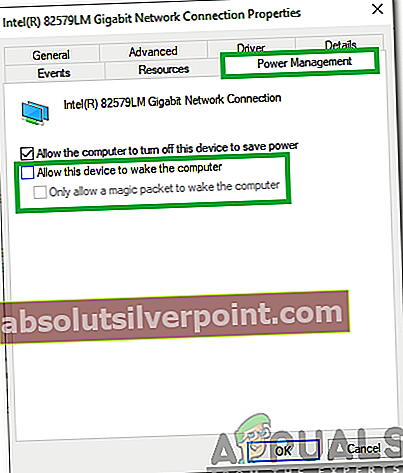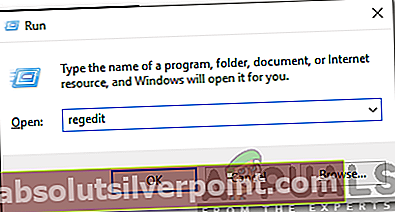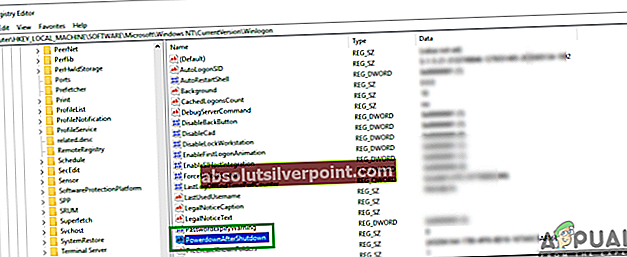Utallige Windows 10 har klaget over, at deres computere oplever nedlukningsproblemer umiddelbart efter at de er blevet opgraderet til Windows 10. Det mest almindelige af nedlukningsproblemer, som Windows 10 kan medføre til enhver computer, der opdateres til det, er at computeren genstarter i stedet for at lukke ned, når som helst brugeren lukker den ned.
I sådanne tilfælde genstarter din computer 5-10 sekunder, efter at den slukkes, uanset om du slukker for den ved at klikke på Lukke ned knappen eller ved at beordre computeren til at lukke ned ved hjælp af en Kommandoprompt. Derudover sætter du din computer i dvale ved at klikke på Søvn -knappen resulterer også i, at den vågner op efter 5-10 sekunder. Selvom din computer går i Søvn Hvis den er inaktiv, tænder dens skærm igen om et par minutter. Den eneste måde for brugere af Windows 10, der lider af dette problem, faktisk at slukke for deres computere, er at tage dem ud af deres strømforsyning, fjerne deres batterier (til bærbare computere) eller holde deres afbryderknapper nede i 3-10 sekunder (til stationære computere).
Årsagen til dette problem er nu afsløret som den hurtige opstartsfunktion, som Microsoft har introduceret med Windows 10 - en funktion, der faktisk er beregnet til at give Windows 10-computere mulighed for at starte hurtigere op, når de kommer ud af en nedlukning. Følgende er de to løsninger, der har vist sig at være yderst effektive mod dette problem:
Reparer korrupte systemfiler
Download og kør Restoro for at scanne for korrupte filer fraher, hvis filer viser sig at være korrupte og mangler, skal du reparere dem og derefter kontrollere, om det løser problemet. Hvis ikke, skal du fortsætte med nedenstående løsninger.
Løsning 1: Deaktiver hurtig opstart i Power Options
For næsten 85% af de mennesker, der er blevet påvirket af denne genstart i stedet for nedlukningsproblemer, deaktiverede hurtig opstart i Power Options problemet. For at deaktivere hurtig opstart i Power Options skal du:
Åben Kontrolpanel.
Skifte til Ikonevisning.
Klik på Strømstyring.
Klik på Vælg, hvad tænd / sluk-knapperne gør i venstre rude.

I Systemindstillinger Klik på den blå farve Skift indstillinger, der i øjeblikket ikke er tilgængelige.

Bekræft handlingen, hvis du bliver bedt om det UAC.
I Nedlukningsindstillinger fjern markeringen i afkrydsningsfeltet ved siden af Aktivér hurtig opstart (anbefales) Klik på Gem ændringer. Dette deaktiverer hurtig opstart på din computer, og næste gang du lukker computeren, lukker den faktisk for godt og genstarter ikke alene.

Løsning 2: Afinstaller ON / OFF fra Gigabyte-applikationen
Hvis løsning 1 ikke fungerede for dig, et scenarie, der er ret usandsynligt, kan faktum være, at hurtig opstart ikke er synderen bag din computer, der genstarter i stedet for at lukke ned. I tilfælde af nogle få udvalgte computere, der var berørt af dette problem - computere, der blev produceret af Gigabyte Technology Co., Ltd. - var roden til dette problem et Gigabyte-program med navnet TÆND SLUK. Hvis din computer har Til / fra af Gigabyte applikation, kan det meget vel være årsagen til dette problem i din sag, og alt hvad du skal gøre for at slippe af med dette problem er at afinstallere dette program.
Naviger til Apps / programmer.
Rul ned, find og klik på TIL / FRA af Gigabyte.
Klik på Afinstaller og vent på, at programmet fjernes.
Så snart programmet er afinstalleret, begynder din computer at lukke ned, som det skal.
Løsning 3: Omkonfigurering af netværksadapter
I nogle tilfælde har netværksadapteren tilladelse til at vække computeren. Dette kan være et problem, hvis det netværk, du har forbindelse til, konstant signalerer computeren om at være vågen. Derfor deaktiverer vi denne indstilling i dette trin. For at gøre det:
- Trykke “Windows” + “R”Taster samtidigt til åben det Løb hurtig.
- Type i “Devmgmt.msc” og tryk på “Gå ind“.

- Dobbelt–klik på den "NetværkAdapter” dropdown og så dobbeltklik på den adapter bruges af computeren.
- Klik på på den "StrømLedelse”-Fanen og fjern markeringen det "Give lov tildet herenhedvågnedetcomputer" mulighed.
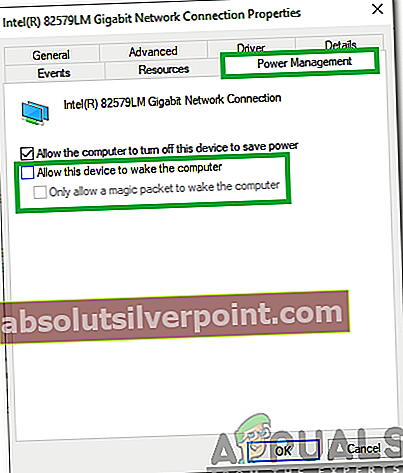
- Klik på på "Okay”For at gemme dine indstillinger og kontrollere for at se, om problemet fortsætter.
Løsning 4: Ændring af registreringsdatabase-konfigurationer
Det er muligt, at slukning efter nedlukning er deaktiveret i registreringsdatabasen. Derfor ændrer vi i dette trin registreringsindstillingerne til straks at slukke for computeren efter at have trykket på lukning. For at gøre det:
- Trykke “Windows” + “R”Taster samtidigt til åben køreprompten.
- Type i “regedit”Og tryk“Gå ind“.
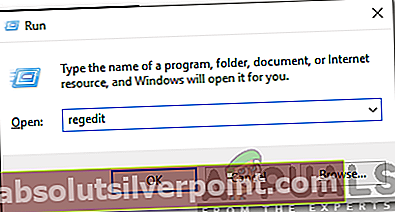
- Naviger til følgende adresse
Computer \ HKEY_LOCAL_MACHINE \ SOFTWARE \ Microsoft \ Windows NT \ CurrentVersion \ Winlogon
- DobbeltKlik på på den “PowerDownAfterShutdown” indtastning i højre rude og type “1”I“Værdi" mulighed.
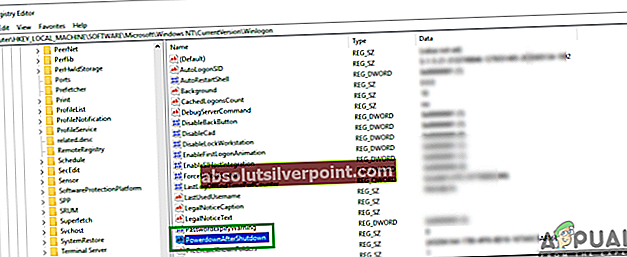
- Trykke “Okay”For at gemme dine ændringer og kontrollere for at se, om problemet fortsætter.